唤醒小窗模式之后,我们可以发现三星One UI的自定义程度也是相当之高。像是选择自定义大小,加上不同模式,可玩性还是挺高的,拖动小窗还能放在边缘,同时,左滑呼出侧边栏后,还能将常用软件直接拖出变成分屏,整体来看,也十分便捷。
华为鸿蒙OS
华为的小窗功能推出的时间也比较久,目前基本上所有软件都能够随意开启。开启的方式也非常简单,通过智能侧边栏,然后选择在侧边栏里面选择自己想要开的应用,点击即可快速开启小窗功能。
不过相比较于三星来说,自定义的东西要少一点,目前也只提供了小窗的放大、缩小以及关闭的按钮。不过有点是,目前绝大多数的APP都可以进行小窗打开,日常用来应付应付多个APP的使用还是没有什么大问题,减去了来回切换APP的步骤,大大提升使用效率。
OPPO ColorOS
OPPO ColorOS这边的小窗模式 ,算得上是我目前用起来最顺手的一个。使用逻辑清晰,而且实现的功能也特别多。它从最初的闪达窗口到如今的自由浮窗,功能和可用性都有了大幅度的提升。
以上手搭载了ColorOS 12.1的OPPO Find X5 Pro为例,它总共提供了四种唤醒方式,分别是智能侧边栏直接开启、多任务管理器页面,点击应用卡片的右上角,开启浮窗或则迷你浮窗模式。应用界面底部下滑并停顿,唤醒出“浮窗”和“迷你浮窗”两个选项,将应用拖至相对应的图标即可。在消息通知弹窗下方,点击“小窗回复”按钮,进行小窗模式回复消息。
在开启小窗模式之后,OPPO的ColorOS也会提供三个选项,分别是全屏显示、关闭和悬挂。其中悬挂模式是我经常用到的,有些比较“肝”的手游,我经常就用悬挂模式,用来挂机,用起来比较舒服。另外借助智能侧边栏,还可以做到很多有意思的操作,像是看视频的时候调用智能字幕、买东西的时候用来商品比价,在微信聊天界面直接拖动文件,进行文件传输等等。
总结
对比完三个系统的小窗模式之后,相信大家对它们的小窗功能都有一定的了解。每一家系统的小窗模式的用途都大致相同,无法做到和PC上一样的效果,但这也是各个系统形成差异化卖点的独特功能。手机厂商唯有通过对细节的打磨,才能够让更多的用户去发现这个功能,并且愿意使用它。返回搜狐,查看更多